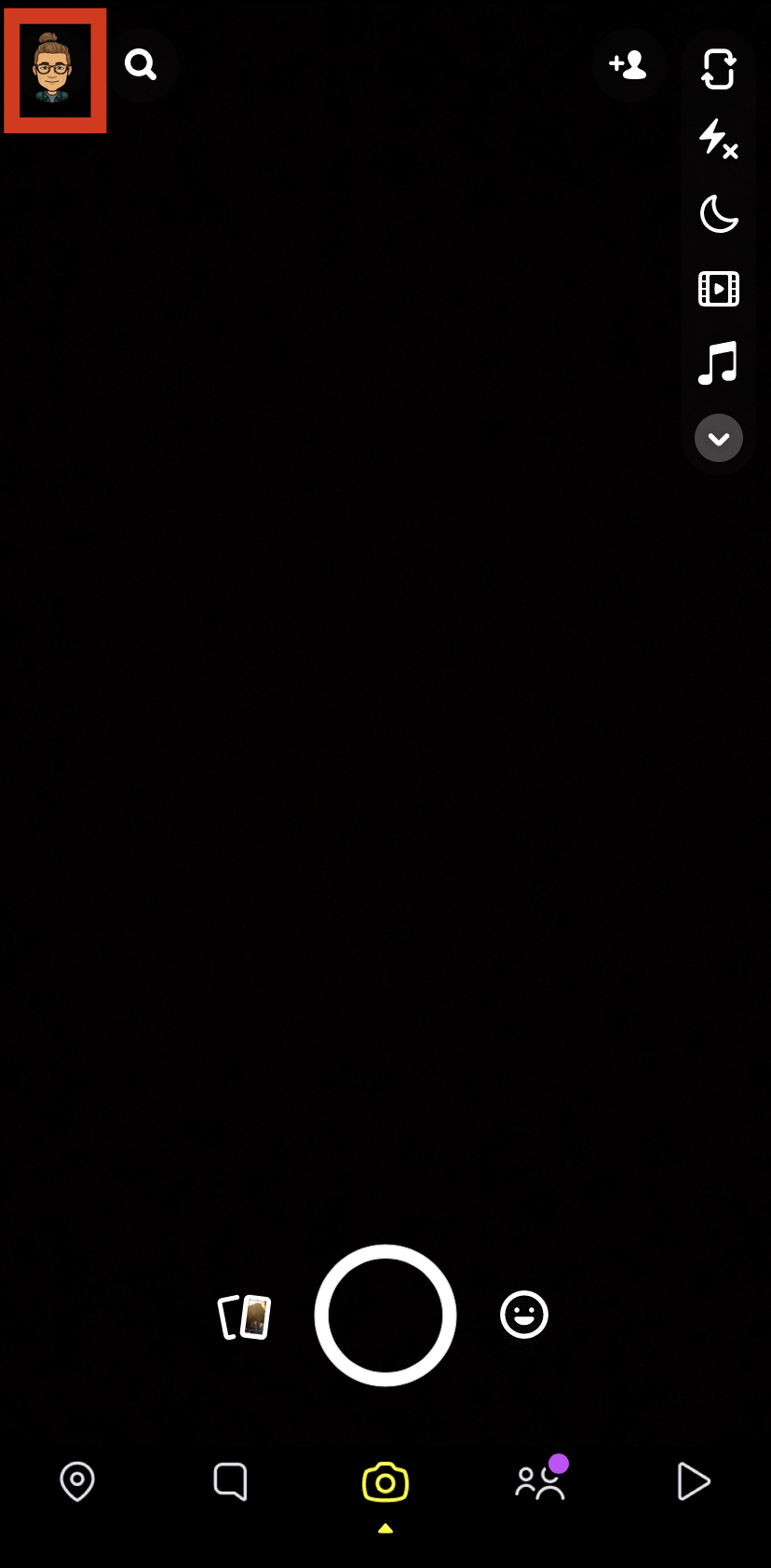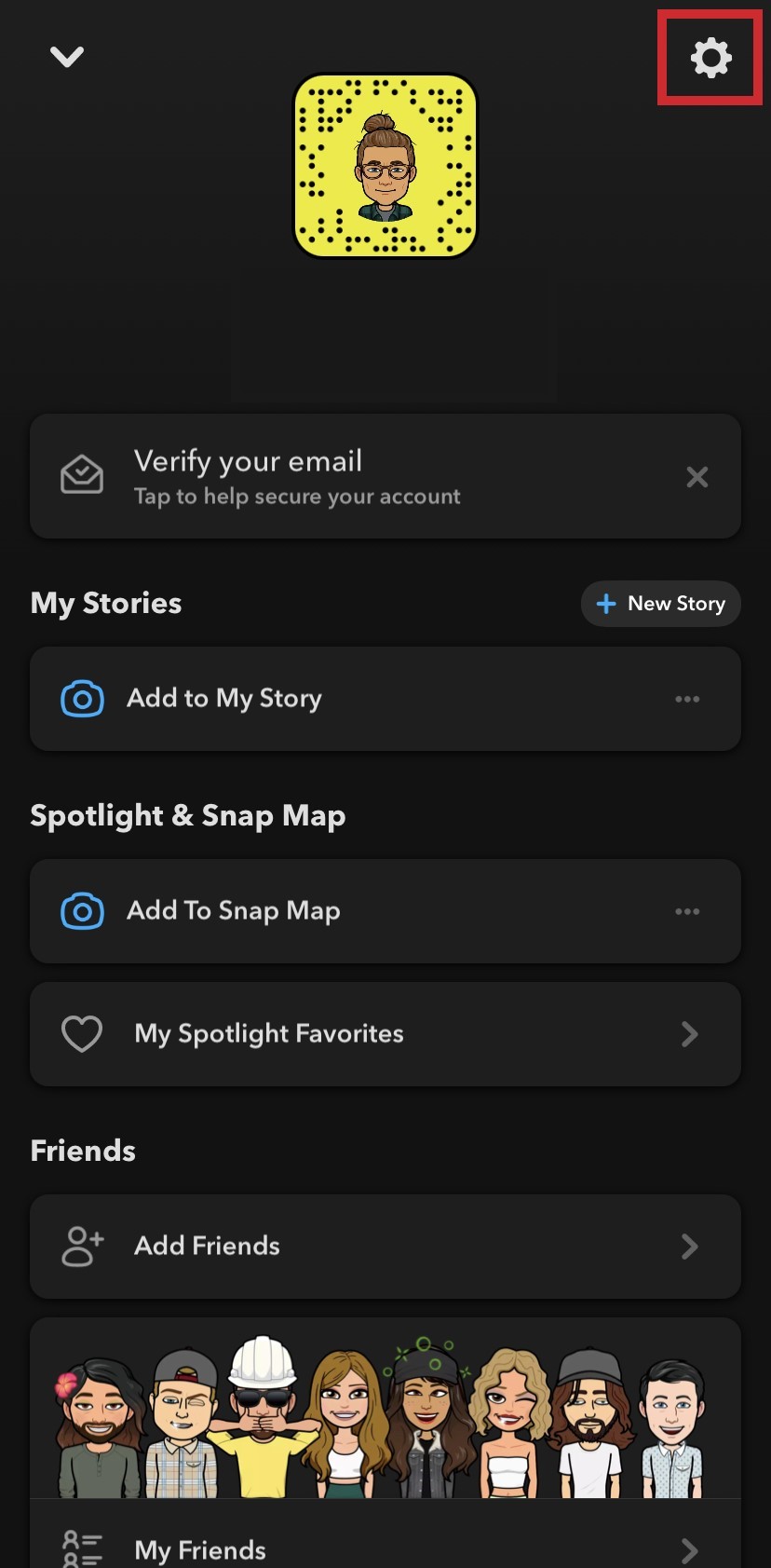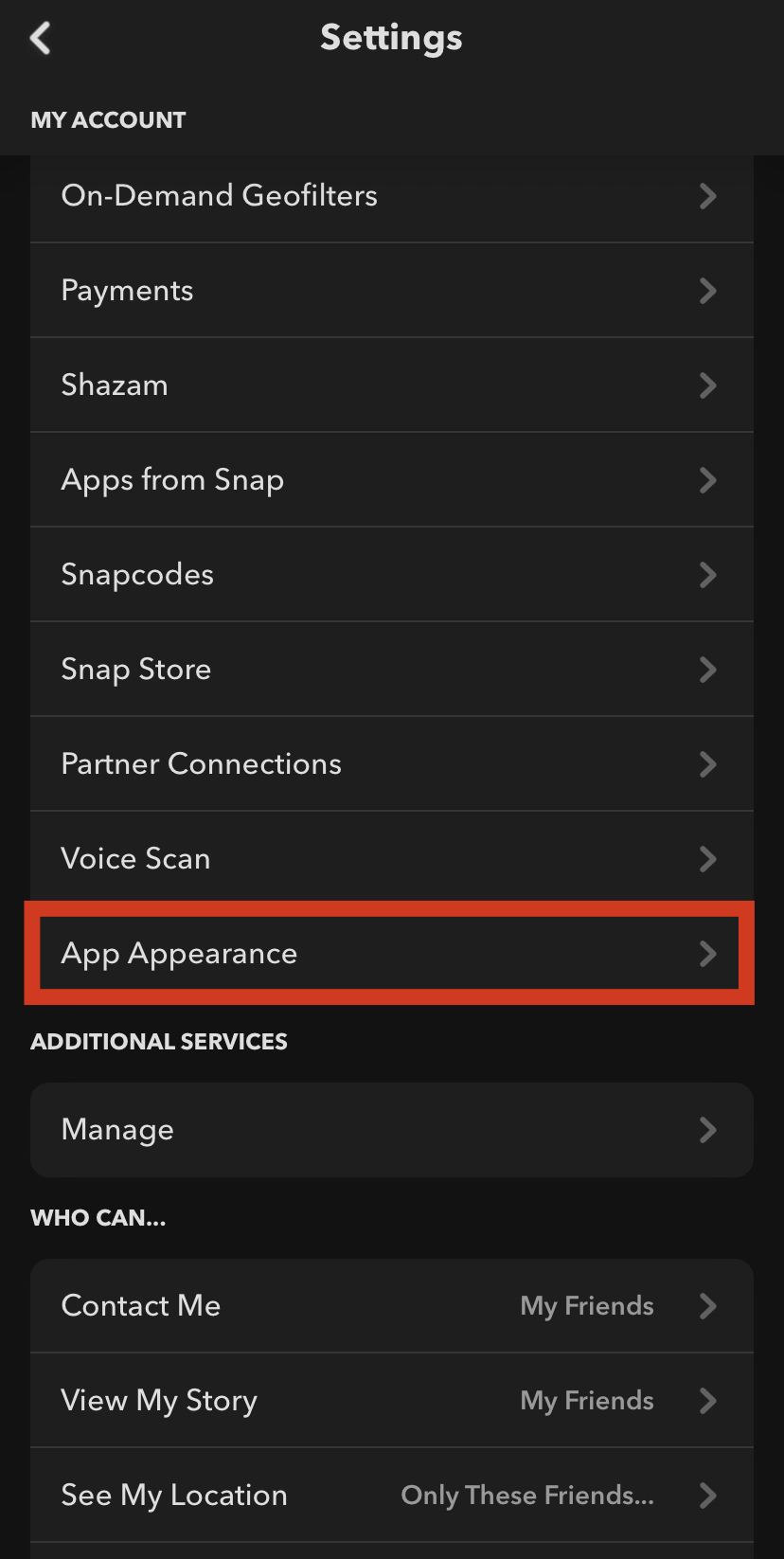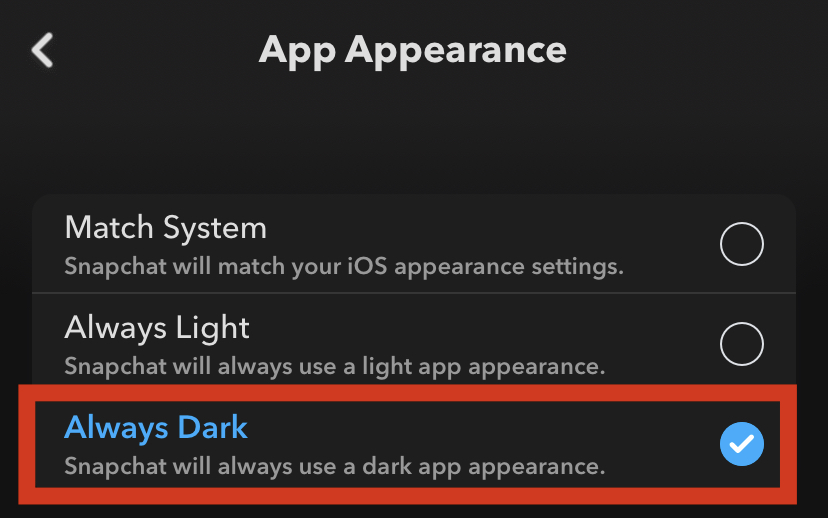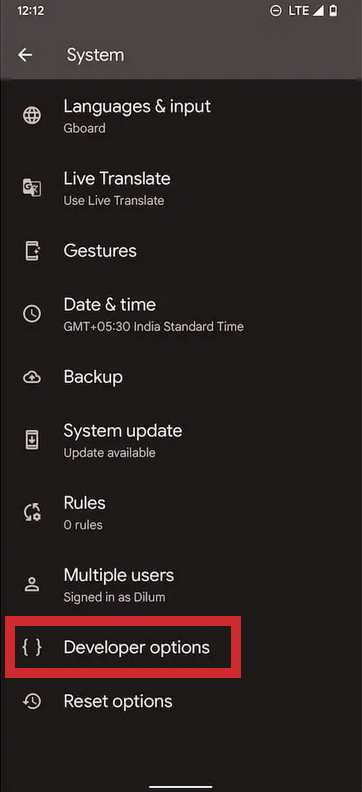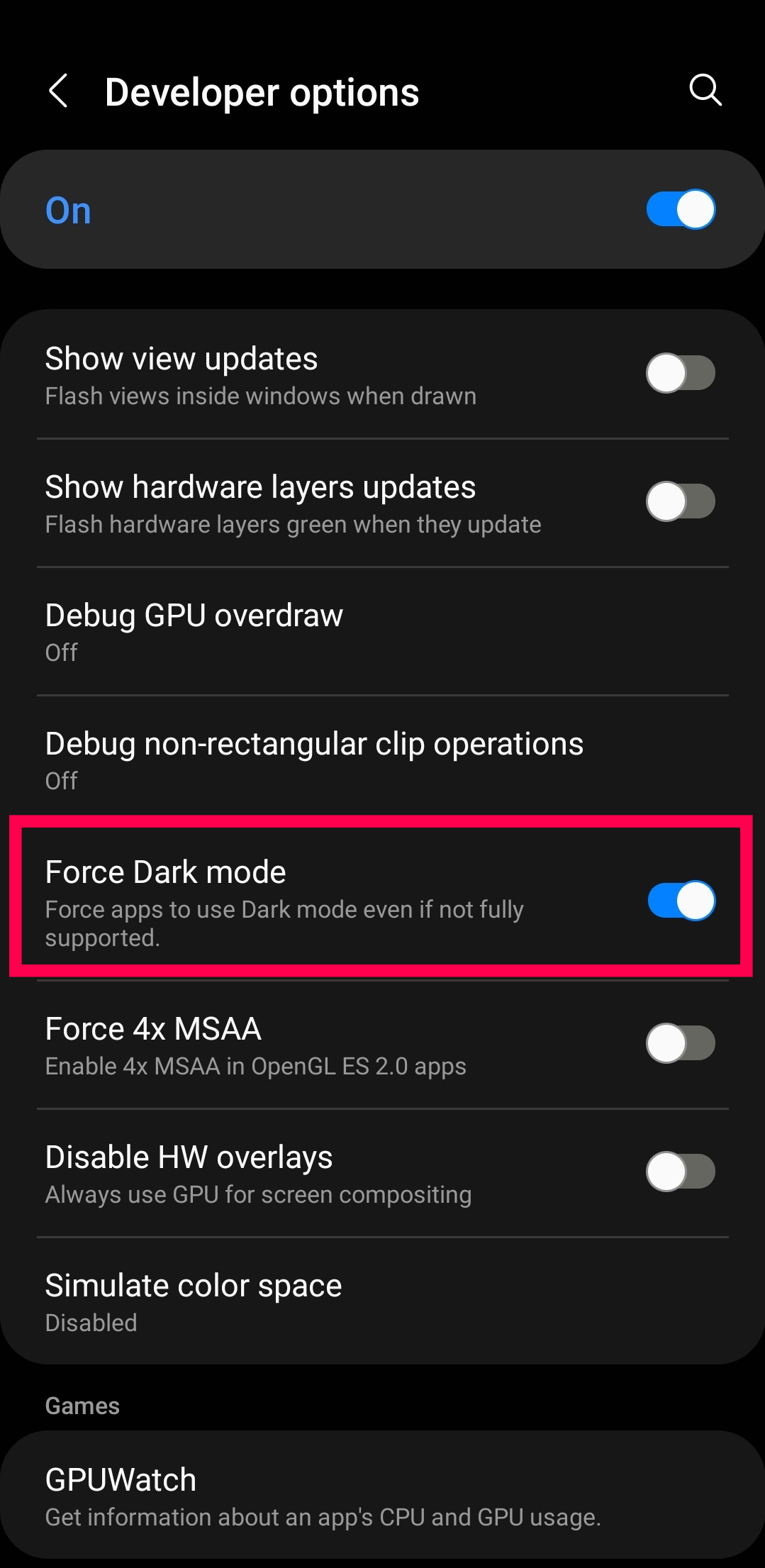Как включить темный режим в Snapchat
Люди часто испытывают напряжение глаз при использовании телефона в ночное время, но резкий синий свет экранов может мешать сну, вызывать головные боли и многое другое. Многие приложения, веб-сайты и интеллектуальные устройства предлагают темный режим в качестве альтернативы, чтобы обойти эту проблему.

Что такое темный режим?
Темный режим (иногда называемый ночным режимом) — это настройка, при которой цветовая схема приложения меняется на более темный пейзаж. Другим термином для темного режима может быть «режим сна» — это настройка дисплея, если вы планируете немного посидеть с выключенным светом. Вы можете включить темный режим в Facebook и других приложениях, включая Snapchat.
Программы для Windows, мобильные приложения, игры - ВСЁ БЕСПЛАТНО, в нашем закрытом телеграмм канале - Подписывайтесь:)
К сожалению, не все приложения предлагают ночной режим — даже некоторые из самых популярных еще не добавили эту полезную функцию.
Независимо от возможностей других приложений, вот как включить темный режим в Snapchat.
Как включить темный режим в Snapchat на iOS
Snapchat, широко используемое приложение для обмена изображениями и общения в чате, выпустило опцию темного режима для iOS/iPhone в октябре 2019 года, всего через несколько недель после того, как Apple добавила настройку темного режима в iOS. Вот как его использовать.
- Перейдите в свой профиль в Snapchat, нажав на свой «Битмоджи» в верхнем левом углу.

- Выберите «Значок шестеренки» (Настройки) в правом верхнем углу.

- Прокрутите вниз и выберите «Внешний вид приложения».

- Выбирать «Всегда темно».

Как использовать темный режим в Snapchat на Android
К сожалению, Snapchat не выпустил Dark Mode для Android, но, похоже, они обновляют все остальное. Прошло около трех лет (октябрь 2019 г.) с тех пор, как «Темный режим» был выпущен на iOS/iPhone, поэтому можно с уверенностью сказать, что он не появится на Android.

Однако некоторым пользователям может быть доступен темный режим (бета-режим) в зависимости от их местоположения в мире. Возможно, Snapchat обнаружил проблему, которую они не могут решить? Мы никогда не узнаем.
Android Snapchat может не поддерживать темный режим изначально, но вы можете попробовать альтернативное решение.
Процесс включает в себя включение «Режим разработчика Android» и использование “Настройки” принудительно включить Dark Mode в Snapchat и все другие приложения. Принудительное использование темного режима в ОС может изменить некоторые функции видимости любого приложения, включая Snapchat.
Примечание: Для Android 10 и новее принудительный темный режим в ОС не работает для Snapchat. Возможно, при разработке Snapchat Dark Mode на Android использовалась Android 9 и более ранние версии? Ответ остается неизвестным.
В любом случае, вот как это попробовать, чтобы убедиться, что это работает для вас.
- Проведите пальцем вниз по экрану и выберите «значок шестеренки» (Настройки) в правом верхнем углу.

- Выбирать “Отображать.”

- Давать возможность «Темная тема». На некоторых телефонах это может выглядеть как «Темный режим».

- Вернуться к “Настройки” и нажмите на “Система.”

- Нажмите на “Передовой” раскрывающееся меню, затем выберите «Варианты разработчика».

- Прокрутите до «АППАРАТНОЕ УСКОРЕНИЕ РЕНДЕРИНГАраздел », затем коснитесь «Переопределить темную силу» чтобы включить эту опцию.

Параметр «Переопределить принудительный темный режим», расположенный в «Параметры разработчика», заменяет старый «Принудительный темный режим» в меню параметров «Дисплей», но он очень похож. «Принудительное» в «Переопределить принудительное темное» заставляет темный режим всегда оставаться включенным, чтобы приложения использовали настройки темного режима системы (а не настройки приложения). Этот сценарий возникает из-за того, что старый «Принудительный темный режим» в настройках «Экран» теперь помечен как «Темная тема», которая может не работать для некоторых приложений и никогда не отключается автоматически.
В Play Store доступно еще одно приложение под названием «Фильтр синего света», который, хотя и не добавляет темный режим в Snapchat, позволяет вам изменять резкий свет, излучаемый экраном вашего телефона.

Программы для Windows, мобильные приложения, игры - ВСЁ БЕСПЛАТНО, в нашем закрытом телеграмм канале - Подписывайтесь:)
Приложение Blue Light Filter не требует рутирования вашего телефона Android, а вместо этого действует как пленка на дисплее. Если вы хотите уменьшить резкое освещение Snapchat, фильтр синего света — это неинвазивный вариант.
Часто задаваемые вопросы о темном режиме Snapchat
Вот ответы на дополнительные вопросы о Snapchat и Dark Mode.
Продлевает ли темный режим срок службы батареи?
Большинство пользователей, которые активируют более темную тему, обнаружат, что после переключения батарея их устройства будет работать немного дольше. Использование более легкого требует больше батареи для питания ярких цветов, и поэтому это не лучший вариант для экономии заряда батареи.
Получит ли когда-нибудь пользователи Android Dark Mode для Snapchat?
На данный момент ответ на этот вопрос – это возможно. К сожалению, даже в начале 2022 года Snapchat не опубликовал официального подтверждения более темной темы для пользователей Android.
Конечно, если вы пользователь Android, вы можете запросить темный режим (отправить отзыв) разработчикам. Все, что вам нужно сделать, это открыть настройки Snapchat и нажать «У меня есть предложение». Заполните форму и нажмите «Отправить». Чем больше пользователей запрашивают эту функцию, тем больше вероятность того, что Snapchat отдаст ей приоритет.
Темнеет
Включение темного режима в ваших приложениях может быть очень полезным, будь то снижение общего напряжения глаз, облегчение засыпания или просто потому, что вам больше нравится его внешний вид. Как правило, Snapchat позволяет довольно легко включить темный режим на iOS. Хотя на устройствах Android это требует немного больше усилий, надеемся, что это руководство прольет некоторый свет на эту тему.

Есть ли у вас какие-либо советы, подсказки или вопросы, связанные с темным режимом Snapchat? Оставьте комментарий в разделе ниже!